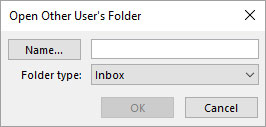Ако користите Мицрософт Оутлоок 2019 код куће или у канцеларији без Екцханге сервера, не можете да користите ове функције. Али будите срца: мало по мало, Мицрософт проналази начине да функције само за Екцханге учини доступним свим корисницима Оутлоок-а, тако да можете погледати овај чланак као преглед ствари које долазе.
Како дати дозволе делегата у Оутлоок-у са Екцханге-ом
Добри менаџери делегирају овлашћења. Изузетно заузети људи понекад дају помоћнику посао управљања шефовим календаром, распоредом, па чак и е-поштом. На тај начин, шеф може да се концентрише на велику слику, док се помоћник задржава на детаљима.
Када одредите делегата у Оутлоок-у на Екцханге мрежи, дајете одређена права делегату који именујете — посебно, право да погледа било који Оутлоок модул који одаберете. Имајте на уму да ће та особа видети све што се појављује у том модулу — без обзира колико је лично; увек бирајте делегата коме можете веровати са својим дубоким, мрачним тајнама. Ох, и покушајте да немате превише дубоких, мрачних тајни; веома је стресно покушавати да их се сетим свих.
Да бисте именовали делегата, следите ове кораке:
Кликните на картицу Датотека, кликните на дугме Информације у окну за навигацију са леве стране и кликните на дугме Подешавања налога. Појављује се падајући мени.
Кликните на дугме Делегирај приступ. Отвара се дијалог Делегати.
Кликните на дугме Додај. Отвара се оквир за дијалог Додај кориснике.
Двапут кликните на име сваког делегата коме желите да дате име. Имена која изаберете појављују се у дијалогу Додај кориснике.
Кликните на дугме ОК. Отвара се оквир за дијалог Делегате Пермиссионс, где можете да изаберете тачно које дозволе желите да дате својим делегатима.
Унесите све промене које желите у дијалогу Делегирање дозвола. Ако не изаберете ниједан избор у дијалогу Делегирање дозвола, подразумевано, вашем делегату се додељује статус уредника за ваш календар и задатке, што значи да делегат може да чита, креира и мења ставке у та два Оутлоок модула.
Кликните на ОК. Дијалог Делегирање дозвола се затвара. Имена која сте изабрали појављују се у дијалогу Делегати.
Кликните на ОК. Дијалог Делегати се затвара.
Како отворити туђи Оутлоок фолдер помоћу Екцханге-а
Прилично је уобичајено да тим људи који блиско сарађују да деле календаре или листе задатака; не само да могу да виде шта други чланови тима раде, већ могу и да уносе састанке у име саиграча — на пример, ако радите у компанији у којој седе један поред другог људи из продаје и сервиса. Као сервисер, можда ће вам бити од помоћи ако вашем партнеру на продајној страни буде дозвољено да уноси састанке са клијентом у ваш календар док се ви не бавите другим клијентима. Да би то урадио, ваш партнер треба да отвори ваш фолдер Календар.
Не можете да отворите Оутлоок фасциклу друге особе осим ако вам та особа прво није дала дозволу, као што сам описао у претходном одељку. Након што добијете дозволу, можете да отворите фасциклу друге особе пратећи ове кораке:
Кликните на картицу Датотека и кликните на дугме Отвори и извези у окну за навигацију са леве стране.
Кликните на дугме Отхер Усер'с Фолдер. Отвара се оквир за дијалог Опен Отхер Усер'с Фолдер, као што је приказано на слици.
Кликните на дугме Име. Отвара се оквир за дијалог Селецт Наме. (То је заиста адресар.)
Двапут кликните на име особе чији фолдер желите да отворите. Оквир за дијалог Селецт Наме се затвара; име на које сте двапут кликнули појављује се у дијалогу Отвори фолдер другог корисника.
Кликните на троугао у пољу Тип фасцикле. Појављује се листа фасцикли које можете изабрати.
Кликните на име фасцикле коју желите да видите. Име фасцикле коју изаберете појављује се у пољу Тип фасцикле.
Кликните на ОК. Фасцикла коју изаберете сада вам је доступна, али можда неће бити очигледно где да је пронађете. На пример, ако желите да видите календар друге особе, кликните на дугме Календар, а затим отворите окно фолдера. Календар друге особе се појављује у окну фолдера као дељени календар.
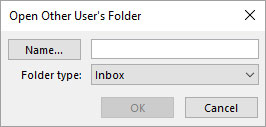
Изаберите фасциклу друге особе за преглед.